想要体验或者使用最新的 Windows 10 系统吗,您可以通过今天本篇文章中给大家分享的小白三步装机版软件完成 Windows 10 的系统重装。如果您不知道如何操作,请直接看安装教程。
1、到小白官网(www.xiaobaixitong.com)下载小白三步装机版软件并打开,在软件中一般默认会推荐我们安装 Windows 10 点击立即重装。

2、接下来软件就会帮助我们重装下载系统,只需要耐心等候。
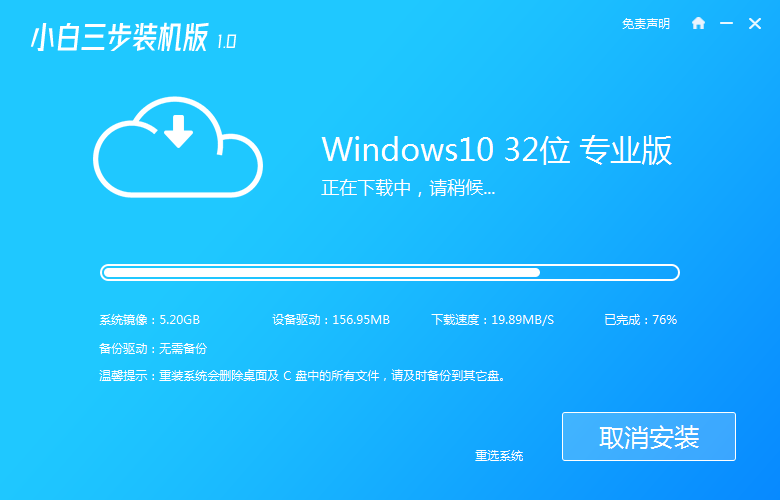
3、下载完成后,软件会自动帮助我们部署当前下载的系统,只需要耐心等候即可。
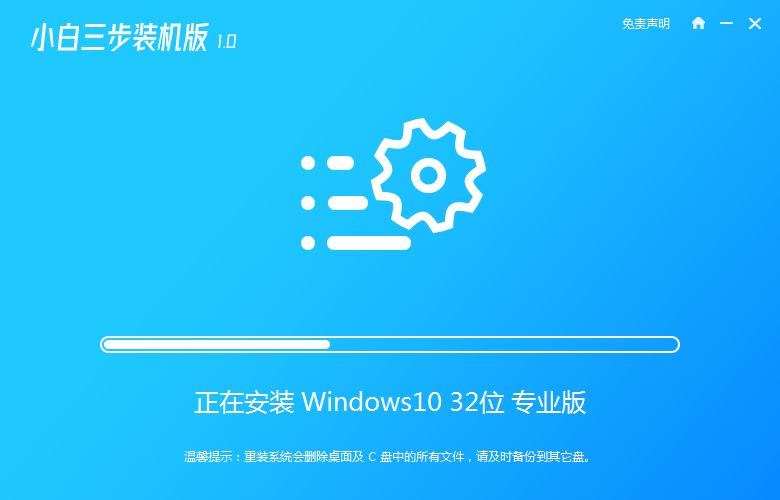
4、部署完成后,软件就会提示我们重启 电脑啦。
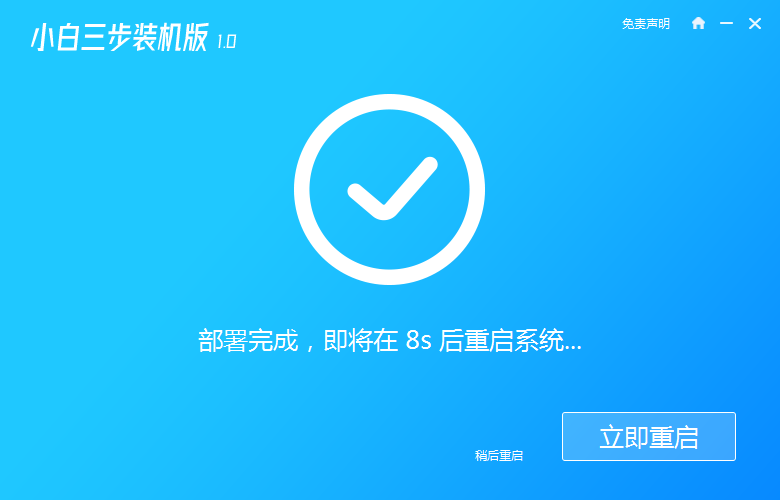
5、重启后选择 XiaoBai PE-MSDN Online Install Mode,然后按回车进入 Windows PE 系统。
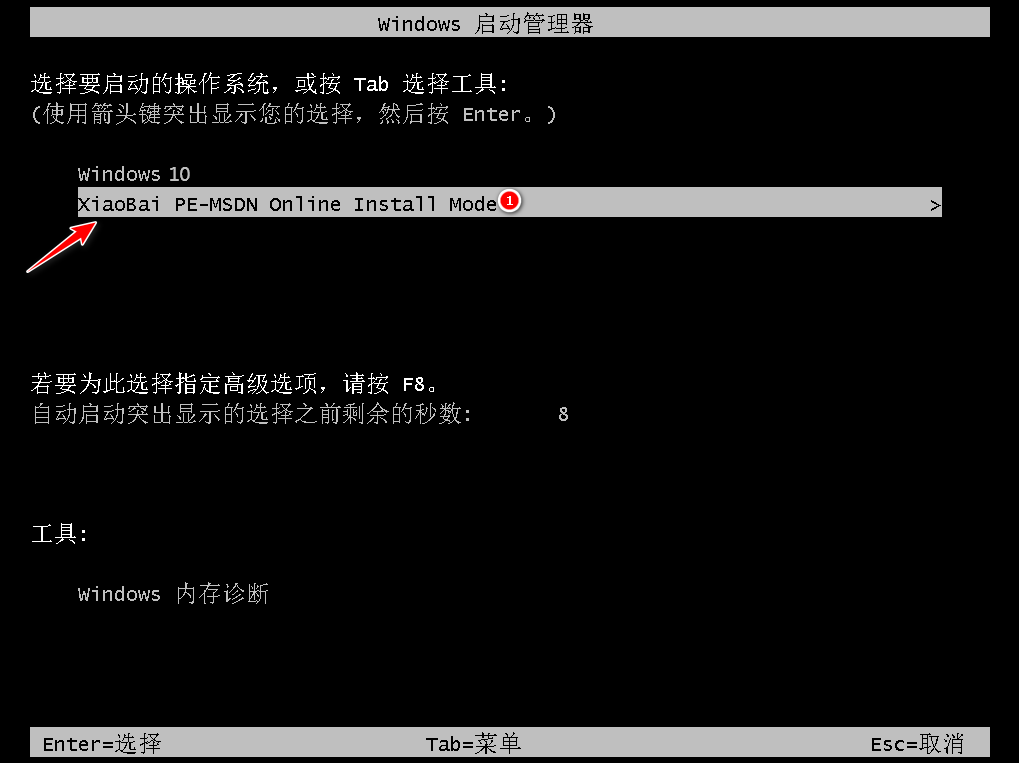
6、在 PE 系统中,软件会自动帮助我们重装,重装完后直接重启电脑。
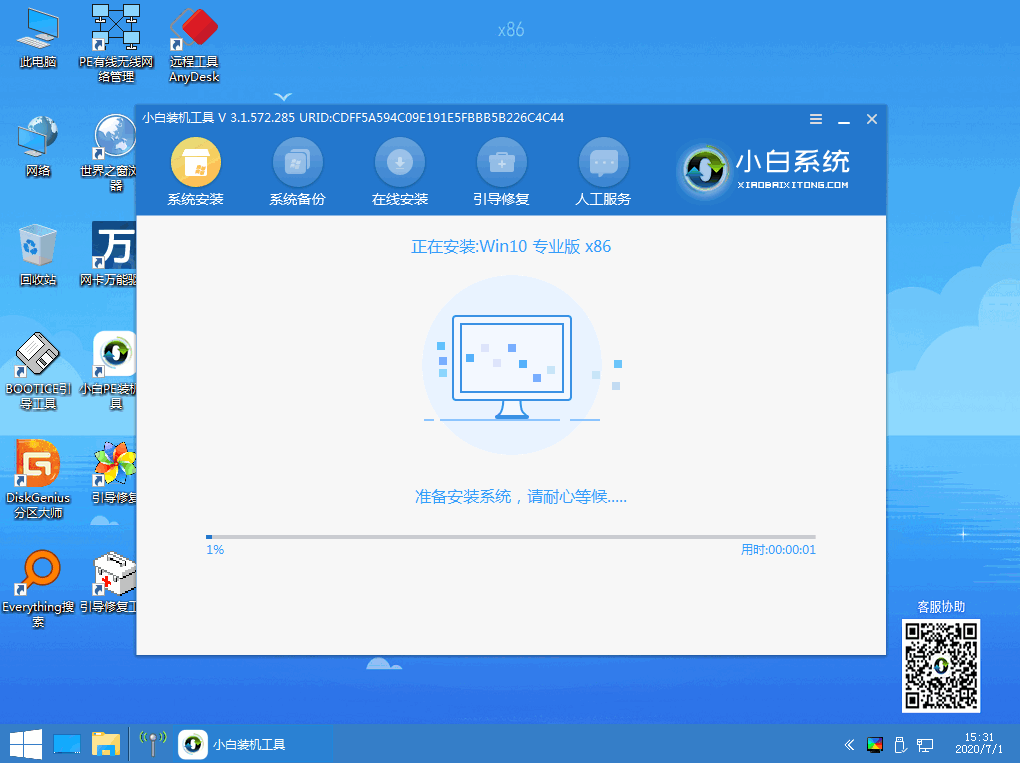
7、选择 Windows 10 系统,然后点击下一步进入。
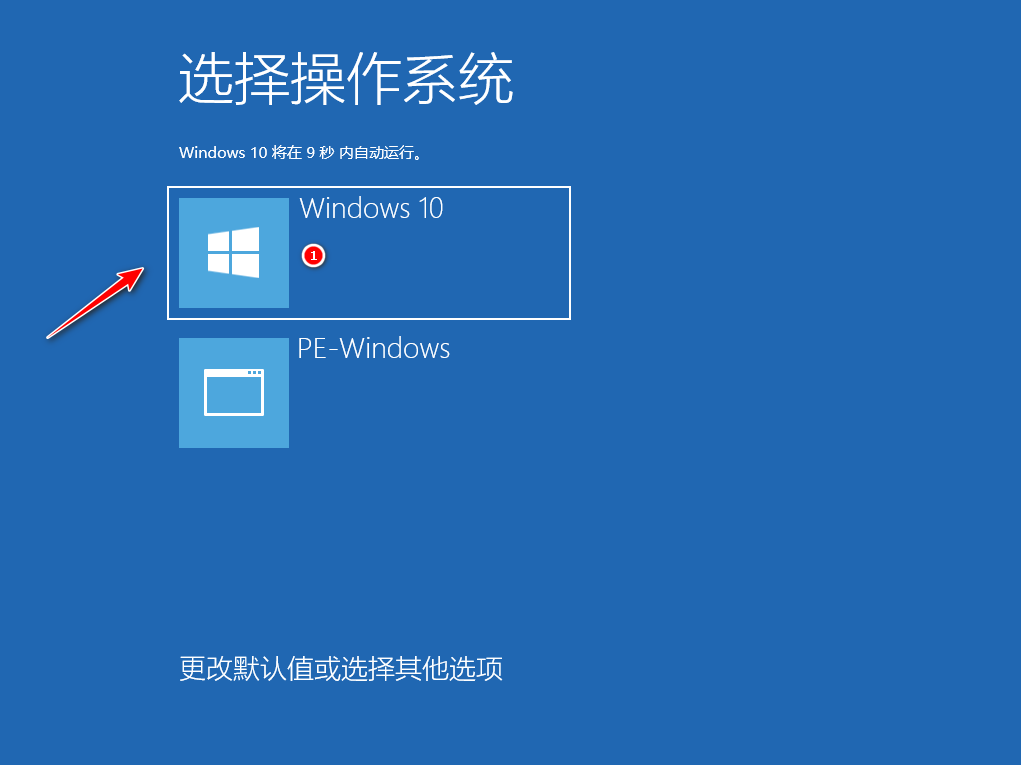
8、经过一段时间,我们的 Windows 10 系统就能正常安装成功啦。
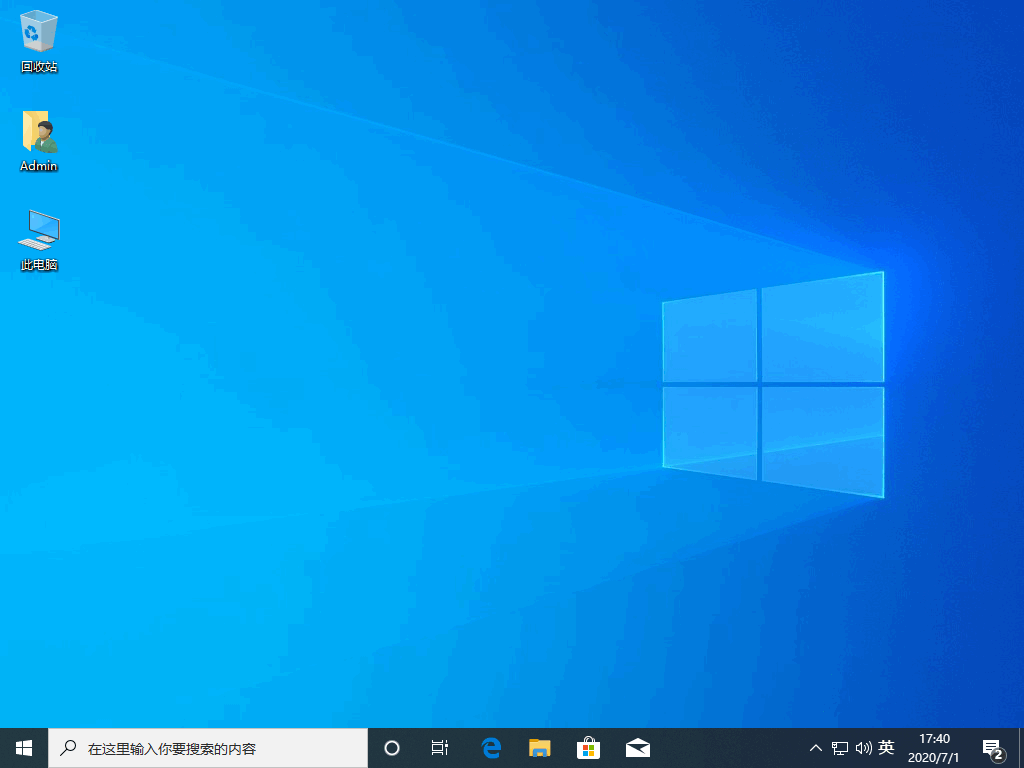
如何使用小白三步装机版搞定最新系统下载安装你学会了吗?安装后的 Windows 10 会没有驱动,您还需要下载360驱动大师在线更新相关驱动即可。